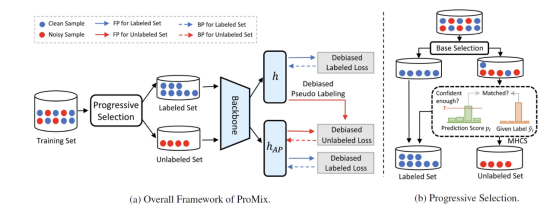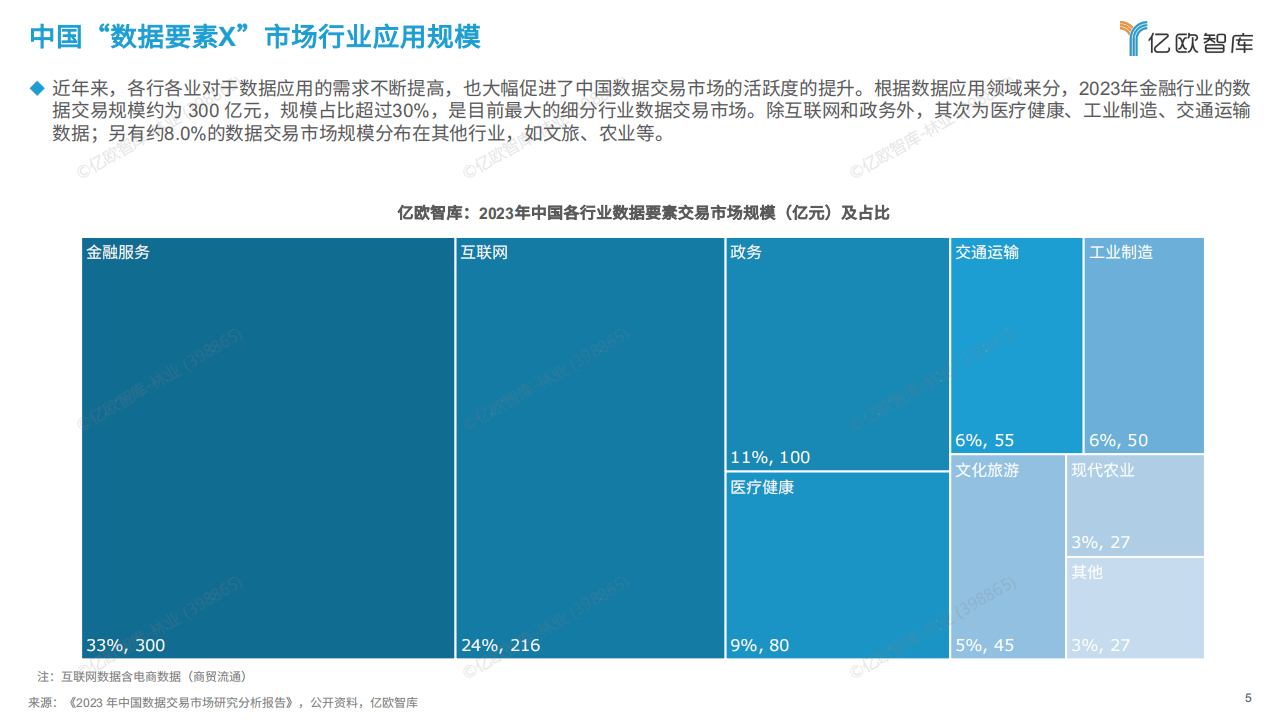如何在使用Spotify时保存移动数据
2023-11-24 366在 Spotify 上播放一首 3 分钟的歌曲可能会使用 2 兆字节 (MB) 的移动数据。虽然这看起来可能不是很多,但一个小时的音乐流媒体可以使用 40 MB。整个月每天一小时可能产生 1.2 GB 的移动数据。当您经常使用 Spotify 时,这些小东西加起来会产生大量移动数据。
如果您倾向于在一个月内使用几乎所有的数据使用量,或者如果您正在旅行并且需要尽量减少数据使用量,那么本指南适合您。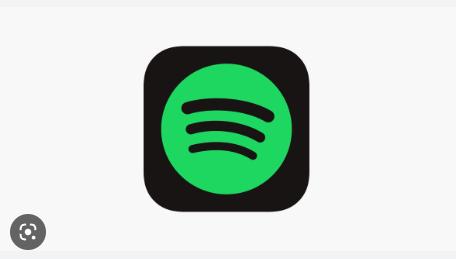
下载您的音乐
保存移动数据的最好方法就是根本不使用它!使用Spotify Premium,您可以将多达 10,000 首歌曲下载到 5 台设备中的每台设备。如果您没有 Spotify Premium 或者您的手机没有足够的存储空间来存储歌曲,请跳至本指南的下一部分,我们将在其中管理您的流媒体设置。
在执行这些步骤之前,请确保您已连接到 WiFi。否则,播放列表将使用您的移动数据下载。
第 1 步:打开您的 Spotify 应用程序并访问您要下载到设备的播放列表。
第 2 步:在 iOS 上,您可以单击下载按钮(下图圆圈),该按钮将自动开始将播放列表下载到您的设备。您还可以通过单击省略号 (…) 按钮并单击下载来进入播放列表设置。
调整您的设置
Spotify 让您可以自由调整流媒体歌曲的质量。更高质量的歌曲需要更多的数据使用——就像观看 1080p 的视频比观看 420p 分辨率的视频需要更多的数据一样。音乐也是一样。
激活数据保护程序
第 1 步:打开您的 Spotify 应用程序,然后单击“设置”按钮。它是右上角的齿轮形状。
第 2 步:在设置菜单中,单击“数据保护程序”选项。打开Data Saver,如果您也收听 Podcast,请打开Audio-only Podcasts。
这可以确保当您在手机上播放音乐时,动画专辑封面(视频)将是静态的并且使用更少的移动数据。
手动调整音频质量设置
这些设置的重要部分是您可以更好地控制何时要保存数据以及何时更自由地使用数据。
第 1 步:访问您的 Spotify 设置,然后向下滚动到“音频质量”选项。点击它。
第 2 步:您将看到的第一组设置是 WiFi Streaming 和 Cellular Streaming。您可以将 WiFi 设置保留为“高”或“非常高”流式传输,以保持歌曲的质量。
将您的蜂窝数据流设置设为低。
第 3 步:进一步向下滚动,现在我们将进入“优化聆听”设置。打开自动调整质量。这将确保当您的互联网带宽较差时,您的音乐仍然可以播放。
第 4 步:关闭使用蜂窝网络下载(上图圈出)。关闭此设置后,您就不会在下载音乐时意外使用数据。一旦您连接到 Wi-Fi 网络,歌曲就会下载。
播放设置
播放设置允许您调整音乐的播放方式。您可以打开 Crossfades,它可以让您的歌曲无缝地相互融合。这些设置中有很多调整起来很有趣,因此您可以让您的音乐整体感觉和听起来更好。
幸运的是,这些设置中的大多数不会影响您的数据使用。
第 1 步:打开 Spotify 上的设置并找到播放设置。
如果您知道您只能使用下载的音乐,则离线切换非常有用。
第 2 步:向下滚动到设置的末尾,找到画布开关并将其关闭。同样,显示的任何视觉效果都是视频。重复下载的是媒体和内容,随着时间的推移,这种数据使用量会增加。
保存数据,串流音乐
如果您有个人音频文件收藏,则可以通过将音乐库上传到 Spotify 来保存数据。从长远来看,最大限度地减少流式传输量和加载流的质量将有助于节省数据使用量。
相关资讯
查看更多最新资讯
查看更多-
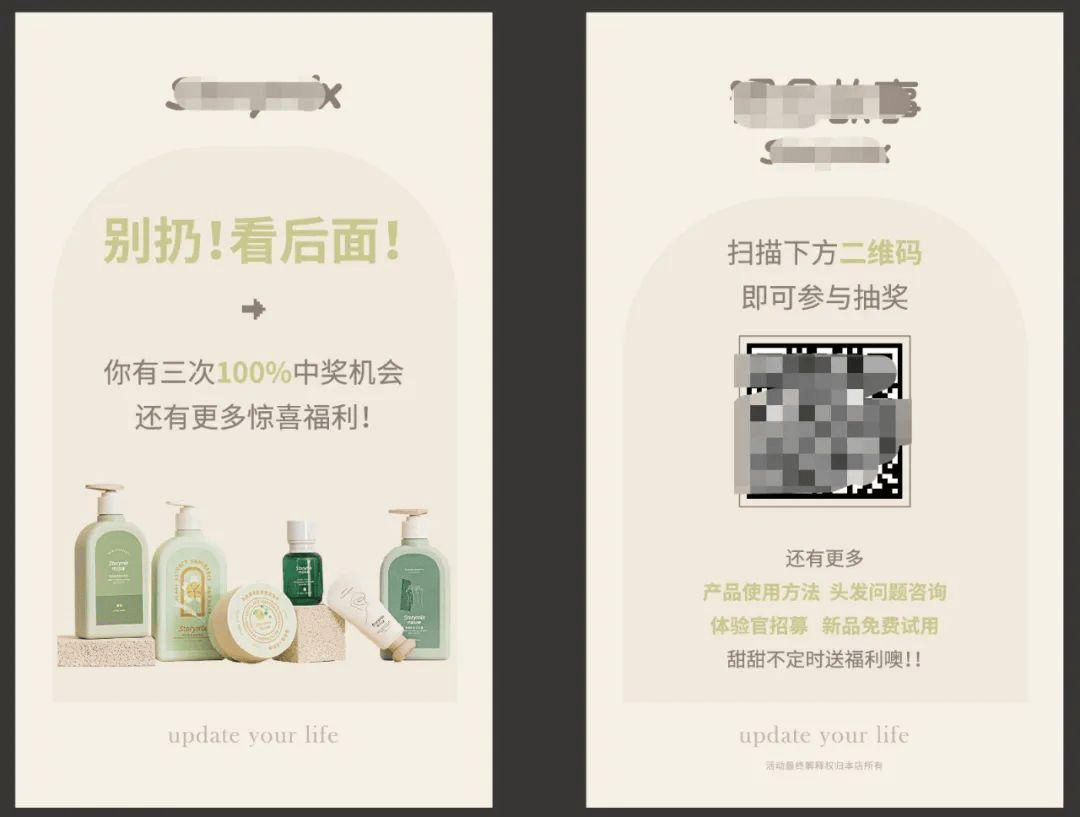
- 私域运营实战指南:从入门到精通的必备策略
- 2024-11-09 208
-

- 天猫国际2024进口消费六大趋势,你get了吗?
- 2024-11-09 248
-
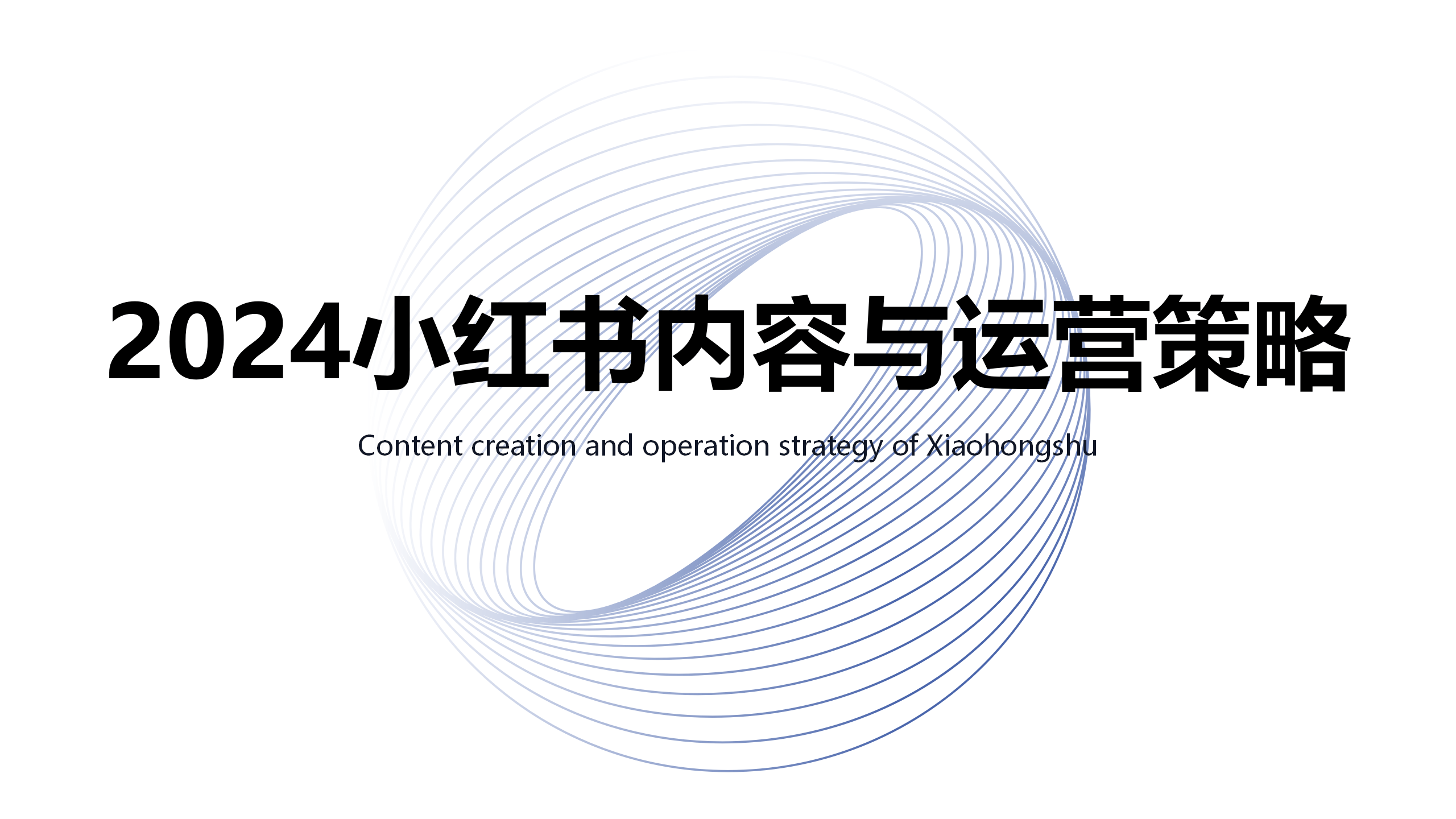
- 2024小红书运营全攻略:内容创作与策略执行详解
- 2024-11-08 171
-

- 小红书爆款打造秘籍:PKCKS方法论助你引爆潮流
- 2024-11-08 261
-
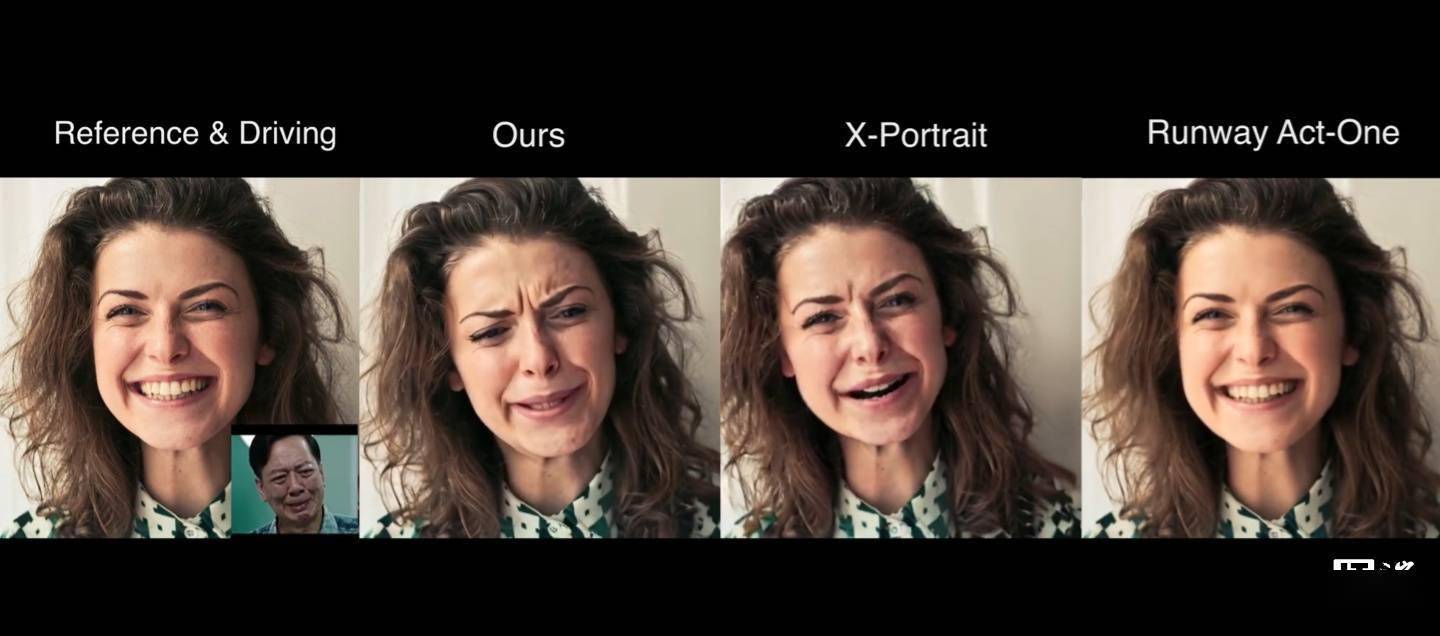
- 字节新技X-Portrait 2:一张图生成电影级视频,表情神态栩栩如生
- 2024-11-08 255
热门应用
查看更多-

- 快听小说 3.2.4
- 新闻阅读 | 83.4 MB
-

- 360漫画破解版全部免费看 1.0.0
- 漫画 | 222.73 MB
-

- 社团学姐在线观看下拉式漫画免费 1.0.0
- 漫画 | 222.73 MB
-

- 樱花漫画免费漫画在线入口页面 1.0.0
- 漫画 | 222.73 MB
-

- 亲子餐厅免费阅读 1.0.0
- 漫画 | 222.73 MB
-
 下载
下载
湘ICP备19005331号-4copyright?2018-2024
guofenkong.com 版权所有
果粉控是专业苹果设备信息查询平台
提供最新的IOS系统固件下载
相关APP应用及游戏下载,绿色无毒,下载速度快。
联系邮箱:guofenkong@163.com